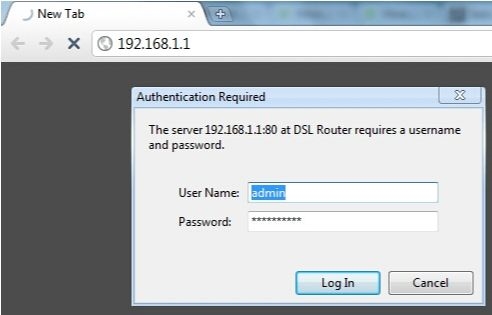Geçenlerde AliExpress'ten Çin'den Wi-Fi adaptörü makalesinde bahsettiğim iki Çin USB Wi-Fi adaptörü satın aldım: seçim, inceleme, satın almaya değer mi. Ve bu makalede, Çin'den bir Wi-Fi adaptörü için bir sürücü bulma ve kurma gibi birçokları için çok önemli ve acı verici bir sorunu gündeme getirmeye karar verdim. AliExpress, eBay vb. Gibi bazı denizaşırı çevrimiçi mağazalardan satın alındı.
Öncelikle, çoğu zaman bir üreticisi ve modeli olmayan, ancak genellikle "USB Wi-Fi adaptörü 150 Mbit / s 802.11N ..." (veya bir şekilde) olarak adlandırılan bir Çin Wi-Fi adaptörü arasındaki genel farkın ne olduğunu açıklamaya çalışacağım. so) ve mağazalarımızdan satın alınabilen markalı bir adaptör. ASUS, D-Link, TP-Link, Tenda ve temsil ettiğimiz diğer üreticilerin adaptörlerini tanıtacağım. Kalite, güvenilirlik, vb. Açısından bir farklılık olabileceği açıktır. Ancak bir Wi-Fi adaptörünün normal çalışması için en çok gerekli olan sürücülere gelince, bunları markalı adaptörler için bulmak daha kolaydır. Popüler bir üreticinin gerekli sürücüyü indirebileceğiniz bir web sitesi olduğundan.
Ve eğer normal bir adı bile olmayan bir Çin kablosuz adaptörümüz varsa, bu sürücüleri nerede arayacağımız tam olarak belli değil. Benim durumumda, gerekli tüm sürücüleri içeren adaptörlere sahip bir disk vardı. Ancak anladığım kadarıyla, böyle bir sürücü içeren disk her zaman mevcut değildir veya bu diskteki sürücüler her zaman uygun değildir.

Ekipmanı pazarımızda temsil edilmeyen Çinli üreticiler olduğunu iddia etmiyorum, ancak hepsinin gerekli sürücüleri indirebileceğiniz kendi siteleri var. Örneğin, üretici EDUP. Çok sayıda farklı ağ aygıtları var. EDUP adaptörünü örnek olarak kullanarak, yazılım bulma ve yükleme sürecine bakacağız.
Daha birçok popüler üretici var, örneğin: Elisona, Chipal, Kebidu, Rocketek, COMFAST, Fenvi. Bu cihazlar pazarımızda neredeyse hiç bulunamıyor (özellikle Wi-Fi alıcılarından bahsediyorsak), ancak aynı AliExpress'te çok aktif bir şekilde sipariş ediliyorlar. Pekala, herkes genellikle "802.11n" veya "Mini-PC WiFi adaptörü 150m USB Wi-Fi Kablosuz ağ kartı 802.11n / g / b LAN" olarak adlandırılan adaptör için sürücüyü nereden alacağını anlamıyor 🙂
Bilgisayarınızda Windows 10 yüklüyse, büyük olasılıkla böyle bir kablosuz bağdaştırıcıyı bağlarken ve yapılandırırken herhangi bir sorun olmayacaktır. Zaten kontrol ettim. Windows 10, her iki bağdaştırıcımı da tanıdı ve sürücü yüklemeden onlarla çalışmaya başladı. Ancak Windows 8, Windows 7 ve hatta daha fazlası Windows XP'de büyük olasılıkla her şeyi manuel olarak yüklemeniz gerekecektir.
Bu talimatları izleyerek, neredeyse tüm USB veya PCI Wi-Fi adaptörleri için bir sürücü bulabilirsiniz. Markalı olup olmadığı önemli değil. Bizden veya Çin'den satın alındı.
Burada, herhangi bir Çinli ve "Çinli olmayan" (orada monte edilmiş olmasına rağmen) adaptörün belirli bir yonga üzerinde çalıştığını anlamak da önemlidir. Bu, içine büyük olasılıkla şu üreticilerden birinden bir donanım parçası takıldığı anlamına gelir: Ralink, MediaTek, Broadcom, Qualcomm Atheros, Realtek, Intel. Ürünün kendisinin açıklamasında, genellikle hangi yonga setinde çalıştığı belirtilir. Ve bu yonga seti için, bu yonga setlerini gerçekten üreten şirket tarafından geliştirilmiş bir sürücü olmalıdır. Bu nedenle bilgisayarın isimsiz adaptörümüzü görmesi için üzerine kurulu olduğu yonga setinden bir sürücü bulup kaydırması yeterlidir. Basit.
Çin Wi-Fi adaptörünü 802.11n bağlama ve yapılandırma
İlk olarak, doğru sürücüyü bulmanın karmaşık süreci olmadan nasıl yapabileceğinizi göstereceğim. Belki de şanslı olacağız ve bilgisayar bir tefle fazla dans etmeden adaptörler ile arkadaşlık kuracak
EDUP'tan bir 802.11n adaptör örneğine bakalım. Bir tane var, bu yüzden her şey kendi deneyimlerime göre test edildi. Ayrıca "kolay fikir wifi N" var, ancak her şey EDUP ile aynı. Kontrol. Ve böylece adaptörü bilgisayara bağlarız. Doğrudan USB bağlantı noktasına takılabilir.

Veya bir USB uzatma kablosuyla. Daha iyi alım için adaptörü daha yükseğe taşımak için kullanılabilir. Uzun bir uzatma kablosu kullanmayın, sorunlar olabilir.

Elbette, çoğu şey bilgisayarınızda yüklü olan işletim sistemine bağlıdır. Benim durumumda her iki adaptör de hemen Windows 10'da çalıştı. Aygıt Yöneticisinde 802.11n USB Kablosuz LAN Kartı olarak tanımlandılar.

Bilgisayar bağdaştırıcıyı görmezse veya bunun yerine sürücüyü otomatik olarak yükleyemezse, sürücüyü sette bulunması gereken diskten yüklemeyi deneyin. Her adaptörle bir diskim vardı.

Kural olarak disk, Windows, Mac OS ve Linux için sürücüler içerir. Setup.exe adında bir dosya varsa, onu çalıştırın ve kurulum talimatlarını izleyin. Ve klasörlerde yalnızca bir dizi farklı dosya varsa, bunu cihaz yöneticisi aracılığıyla yüklemeniz gerekir. Makalede aşağıda size bunun nasıl yapılacağını göstereceğim.
Bağdaştırıcı, "Ağ bağdaştırıcıları" bölümündeki aygıt yöneticisinde görünüyorsa ve bilgisayar kullanılabilir Wi-Fi ağlarını algılarsa, işiniz bitti demektir. Kablosuz ağınıza bağlanabilirsiniz. Daha fazla okuma isteğe bağlıdır
Bilinmeyen bir 802.11n WLAN Wi-Fi bağdaştırıcısı için bir sürücüyü nasıl bulabilirim?
Çince EDUP USB adaptörümü Windows 7 bilgisayarıma bağladım ve elbette "Cihazın yazılımı yüklenmedi" mesajını gördüm. 802.11n WLAN - Sürücü bulunamadı. Bu, Windows 10'da bile olabilir. Her zaman bir düzine yazılımı otomatik olarak yüklemez.

Sorunun çözümü, "donanım kimliği" ile bir sürücü aramaktır. Şimdi size her şeyi ayrıntılı olarak göstereceğim. WLAN alıcısıyla birlikte bir disk varsa, yazılımı buradan yüklemeyi deneyebilirsiniz. Değilse, talimatları izleyin.
Popüler soruyu hemen cevaplayacağım: "Bilgisayarda İnternet yoksa bir sürücüyü nasıl indirebilirim? Adaptör henüz çalışmıyor, İnternete bağlanamıyorum." Bu anlaşılabilir bir durum ve bana öyle geliyor ki burada seçenek yok. Bilgisayarınızı bir kabloyla İnternete bağlayın ve kablosuz adaptörü yapılandırın veya gerekli sürücüleri başka bir bilgisayara indirin. Başka yol yok.
Cihaz yöneticisine gidiyoruz. Farklı şekillerde açabilirsiniz. Arama yoluyla, "Bilgisayarım" içindeki "Özellikler" aracılığıyla veya komutladevmgmt.msc"Çalıştır" penceresine girmeniz gereken, ardından Win + R tuş kombinasyonuna basılarak açılabilir.
Orada, "Diğer cihazlar" bölümünde, sarı ünlem işaretli bilinmeyen bir "802.11 n WLAN" cihazı bulunmalıdır. Bu bizim adaptörümüz. "Ekipman kimliğini" bulmanız gerekir. Bunu yapmak için "Özellikler" i açın.

Ardından, "Bilgi" sekmesine gidin, listeden seçin"Ekipman Kimliği" ve ilk satırı kopyalayın. Sürücüyü başka bir bilgisayarda arıyorsanız, bir metin belgesine kaydedebilirsiniz.
Https://drp.su/ru/catalog sitesini açıyoruz
Kopyalanan satırı arama alanına yapıştırmalısınız. Ayrıca büyük olasılıkla kısaltılması gerekecek.
Başlangıçta sahiptim USB VID_148F & PID_7601 & REV_0000
Yalnızca şuna göre bulur:USB VID_148F ve PID_7601
Aramayı Enter veya "Bul" düğmesine tıklayarak başlatıyoruz.

Her şeyi doğru yaptıysak ve site, sürücü aradığımız cihaz hakkında bilgi içeriyorsa, cihazımızla ilgili bilgiler sürücüyü indirme özelliği ile görünecektir. Bilgisayarımızda kurulu olan sürücü ve Windows işletim sisteminin sürümünü seçebileceğinizi lütfen unutmayın (bunun için bir sürücüye ihtiyacınız vardır).
Benim durumum: İlk sürücüyü indirdim - yükleyemedim (büyük olasılıkla Windows 8 için olduğu için). İkincisini indirdim - her şey yolunda gitti. Sonuçlar: İlk seferde işe yaramadıysa, başka bir tane indirmeyi deneyin.
Sürücüyü bilgisayarınıza indirmek için düğmeye tıklamanız gerekir ".Zip dosyasını indir".

Arşivi bilgisayarınıza kaydediyoruz. Ardından, arşivden dosya ve klasörleri çıkarıyoruz. İlgi için klasörü açabilirsiniz. Orada ne var bak. Gördüğünüz gibi, benim durumumda, Windows 7 için sürücü klasörünün kökünde. Ayrıca Windows XP için sürücüler içeren bir klasör de var.

Bir Setup.exe dosyası varsa, bu dosyayı çalıştırarak sürücüyü yüklemeyi deneyebilirsiniz. Değilse, şimdi ne yapacağınızı göstereceğim.
802.11n WLAN Adaptörü sürücüsünü klasörden yükleyin
Cihaz yöneticisine tekrar gidin. "802.11n WLAN" üzerine sağ tıklayın ve "Sürücüleri Güncelle" yi seçin.
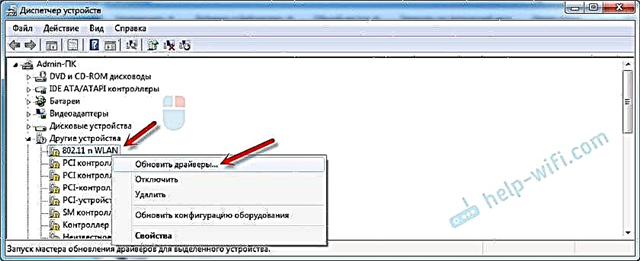
"Bu bilgisayardaki sürücüleri ara" üzerine tıklayın.

Sürücünün bulunduğu klasörü seçin ve "İleri" ye tıklayın.

Her şey yolundaysa, yazılım yükleme işlemi devam edecek ve 802.11n USB Kablosuz LAN Kartı için sürücü kurulumunun tamamlandığına dair bir mesaj görünecektir.

Çin USB Wi-Fi adaptörümüz cihaz yöneticisinde göründü.

Bilgisayarımdaki Wi-Fi hemen çalışmaya başladı. Bağlantı için kullanılabilen kablosuz ağların bir listesiyle birlikte bir Wi-Fi ağı simgesi belirdi.

İşte bu, kurulum ve yapılandırma süreci tamamlandı. Umarım her şey sizin için iyi sonuçlanmıştır.
Ek bilgi
Adaptörü bilgisayarın USB bağlantı noktasına bağladıktan sonra hiç tepki yoksa (mesaj yoksa, cihazın kendisi cihaz yöneticisinde, bir ses sinyali), sonra başka bir bağlantı noktasına bağlanmayı deneyin. Uzatma kablosu yok (eğer varsa). Ayrıca adaptörün kendisini başka bir bilgisayarda kontrol edin. Belki de çalışmıyordur.
Genellikle her şey iyileştirilmiş gibi görünür, sürücü yüklenir, ancak bilgisayar Wi-Fi ağını görmez. Ve kablosuz ağ simgesinin yanında kırmızı bir çarpı işareti. Kendi deneyimlerime göre, sorun, WLAN otomatik yapılandırma hizmetinin PC'nizde devre dışı bırakılmış olmasıdır. Sadece bu talimata göre çalıştırmanız gerekiyor. Veya adaptörün kendisi Wi-Fi ağını yakalayamaz. Belki anten kötü bir şekilde vidalanmıştır (varsa) veya daha yükseğe kaldırmanız gerekir. Bunun için bir USB uzatma kablosu kullanabilirsiniz.
Kablosuz ağ adaptörünün gücünü derhal devre dışı bırakmanızı tavsiye ederim. Bu nedenle birçok farklı sorun da olabilir. Özellikle bilgisayar uyku modundan çıktıktan sonra. Daha fazlasını buradan okuyun: Kablosuz adaptörünüz için güç kaynağının kurulması.
Özetle, sürücüyü kurma ve Çinli bir çevrimiçi mağazadan sipariş edilen Wi-Fi adaptörünü yapılandırma sürecinin, bazı popüler üreticilerin aynı adaptörü yüklemekten çok daha karmaşık olmadığını söyleyebilirim. Özellikle bilgisayarda Windows 10 kuruluysa, TP-Link'ten bir adaptörümüz olduğunda, örneğin, gerekirse şirketin web sitesinde bir sürücü bulabileceğimiz bir modelimiz var. Ve adı veya modeli olmayan bir adaptörle (802.11n, Wi-Fi ağ standardının bir sürümüdür), biraz kurcalamanız gerekir.
Sorularınız ve tavsiyelerinizle yorumlarınızı bekliyorum.